电脑无法启动的解决办法(15个实用方法帮你解决电脑开不了机的问题)
- 难题解决
- 2024-09-12
- 31
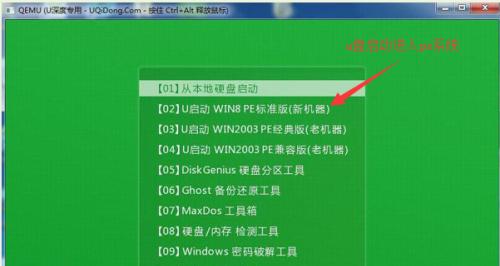
电脑是我们日常工作和生活中不可或缺的工具,但有时候我们会遇到电脑无法启动的问题。这种情况下,我们需要采取一些措施来排除故障,解决电脑开不了机的问题。本文将为你提供15个...
电脑是我们日常工作和生活中不可或缺的工具,但有时候我们会遇到电脑无法启动的问题。这种情况下,我们需要采取一些措施来排除故障,解决电脑开不了机的问题。本文将为你提供15个实用方法,帮助你迅速解决电脑开机问题。
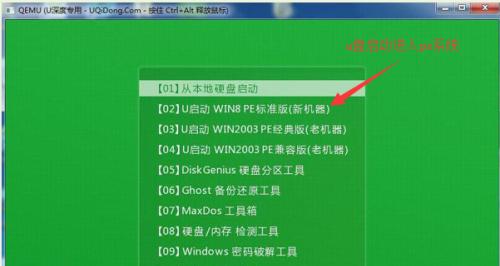
1.检查电源插头和电源线连接是否稳固:确保电脑的电源插头已经牢固地插入电源插座,然后检查电源线是否与电源适配器和电脑连接紧密。如果插头松动或线路断开,将导致电脑无法正常供电,进而无法开机。
2.确认电源开关是否打开:有时候我们可能会忽略了检查电源开关的状态。确保电源开关处于打开状态,否则电脑无法启动。
3.检查显示器连接是否正常:如果你发现电脑开机后显示器没有显示任何内容,可能是显示器没有正确连接。检查VGA、HDMI或DVI等连接线是否插入正确,并确保显示器电源线已经连接到电源。
4.清理电脑内部灰尘:长时间使用后,电脑内部会积累灰尘,导致散热不良甚至短路。将电脑的电源线拔掉,打开机箱,使用压缩空气吹扫内部,并用软刷清理风扇和散热片上的灰尘。
5.检查硬件连接是否松动:有时候电脑无法启动是因为硬件连接松动。检查内存条、显卡、硬盘等硬件是否插入牢固,如果有松动的情况,则重新插入。
6.断开外部设备:有时候外部设备如USB设备、打印机等可能导致电脑无法启动。断开所有外部设备,然后尝试开机,看是否能够解决问题。
7.重置BIOS设置:BIOS是电脑的基本输入输出系统,它保存了电脑的配置信息。有时候错误的BIOS设置会导致电脑无法启动。通过移除CMOS电池或使用CMOS清除跳线将BIOS恢复为默认设置。
8.检查电脑内部电缆连接:打开机箱,检查主板和其他硬件之间的电缆连接是否牢固。有时候电缆松动会导致电脑无法启动。
9.使用故障排除工具:现代电脑通常配备了故障排除工具,可以帮助你找出无法启动的原因。根据电脑品牌和型号,使用相应的故障排除工具进行诊断。
10.检查硬盘是否损坏:运行硬盘自检程序来检查硬盘是否正常工作。如果硬盘损坏,可能会导致电脑无法启动。
11.尝试使用安全模式启动:在电脑开机时按下F8或Shift键(取决于操作系统),进入安全模式。如果电脑能够在安全模式下启动,可能是某个驱动程序或应用程序导致开机失败。
12.检查操作系统是否受损:使用安装盘或恢复分区进行系统修复。有时候操作系统文件的损坏会导致电脑无法正常启动。
13.重装操作系统:如果以上方法都无效,你可以考虑重新安装操作系统。确保提前备份重要数据。
14.咨询专业技术人员:如果你不确定如何解决电脑开不了机的问题,或以上方法无法解决,最好咨询专业的技术人员来进行故障排除。
15.检查电脑硬件是否故障:如果以上方法都无效,可能是电脑硬件故障。此时,需要送修或更换相应的硬件组件。
当电脑无法启动时,我们可以通过检查电源连接、显示器连接、硬件连接、清理灰尘等方法来解决问题。如果这些方法都无效,可以尝试重置BIOS设置、使用故障排除工具或咨询专业技术人员来解决。希望本文提供的15个实用方法可以帮助你解决电脑开不了机的困扰。
电脑开不了机解决办法
电脑开不了机是我们在日常使用中可能会遇到的一种常见问题。它可能由硬件故障、软件问题或操作错误等多种原因引起。在这篇文章中,我们将探讨一些常见的电脑开不了机的原因,并提供相应的解决办法,帮助读者快速解决这一问题。
段落
1.电源故障-插头是否松动或断裂
当我们的电脑无法开机时,首先要检查的是电源问题。请确保电源插头没有松动或断裂,并确认电源线连接到了正确的插座上。
2.电源故障-电源是否正常工作
如果插头和电源线都没有问题,那么可能是电源本身出现故障。这时,我们可以尝试使用另一个工作正常的电源来替换一下,看看是否能够解决问题。
3.内存故障-内存是否正确插入
内存不正确插入也可能导致电脑无法启动。打开电脑机箱,检查一下内存条是否完全插入到了插槽中,如果没有,请重新插入内存条。
4.内存故障-内存是否损坏
如果内存正确插入但电脑仍然无法启动,那么可能是内存条本身出现故障。此时,我们可以尝试将内存条一个一个地取出来,然后再重新插入,看看是否能够解决问题。
5.硬盘故障-硬盘是否正常连接
如果内存没有问题,那么可能是硬盘出现了故障。打开电脑机箱,检查一下硬盘的连接线是否松动或脱落,如果有问题,请重新连接。
6.硬盘故障-硬盘是否损坏
如果硬盘连接没有问题但电脑仍然无法启动,那么可能是硬盘本身出现故障。此时,我们可以尝试将硬盘连接到另一台电脑上,查看是否可以被识别,如果不能,则可能需要更换硬盘。
7.显卡故障-显卡是否正常工作
电脑开不了机还有可能是显卡出现了问题。如果你的电脑有独立显卡,可以尝试将它取下来,然后再重新插回去,看看是否可以解决问题。
8.显示器故障-显示器是否连接正常
有时候,电脑无法启动是因为显示器连接不正常。请检查一下显示器连接线是否插入到了正确的端口上,并确认显示器本身是正常工作的。
9.操作系统故障-修复启动问题
如果硬件都没有问题,那么可能是操作系统出现了故障。我们可以尝试进入“安全模式”或使用系统恢复功能来修复启动问题。
10.BIOS设置错误-恢复默认设置
有时候,不正确的BIOS设置也会导致电脑无法启动。我们可以尝试进入BIOS设置界面,将设置恢复为默认值,然后重新启动电脑。
11.杀毒软件冲突-关闭自动启动
某些杀毒软件在自动启动时可能会与系统冲突,导致电脑无法正常启动。我们可以尝试进入安全模式,并将杀毒软件的自动启动功能关闭。
12.蓝屏错误-进行错误码排查
如果电脑在开机后出现蓝屏错误并自动重启,我们可以尝试查看错误码,并在互联网上搜索对应的解决方案。
13.硬件兼容性问题-解决设备冲突
有时候,新安装的硬件设备与原有设备存在兼容性问题,导致电脑无法正常启动。我们可以尝试将新设备拆下来,然后再重新启动电脑。
14.BIOS升级问题-更新最新版本
如果电脑的BIOS版本过旧,可能会导致启动问题。我们可以尝试下载并安装最新版本的BIOS,然后进行更新。
15.寻求专业帮助-联系电脑维修服务商
如果经过上述方法仍然无法解决问题,我们建议寻求专业的帮助。可以联系电脑维修服务商,让专业人员来进行故障诊断和修复。
电脑开不了机是一个常见但也复杂的问题,可能由多种原因引起。通过逐步排查硬件、软件和操作等方面的问题,我们可以找到合适的解决办法。如果自己无法解决,及时寻求专业帮助也是一个明智的选择。希望本文提供的解决方案能够帮助读者解决电脑开不了机的问题。
本文链接:https://www.taoanxin.com/article-3472-1.html
下一篇:AI入门基础知识(AI入门)

